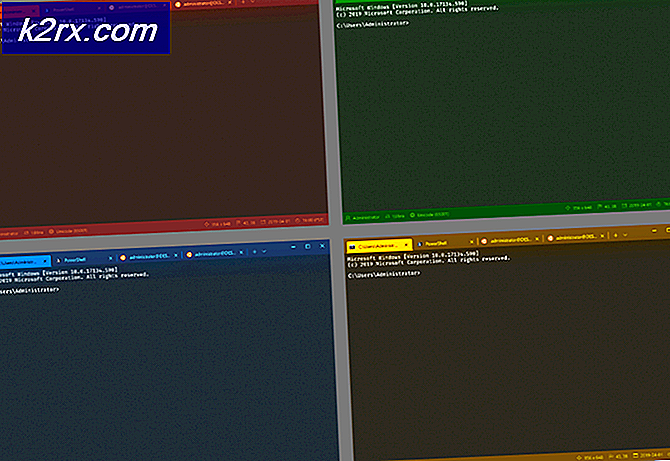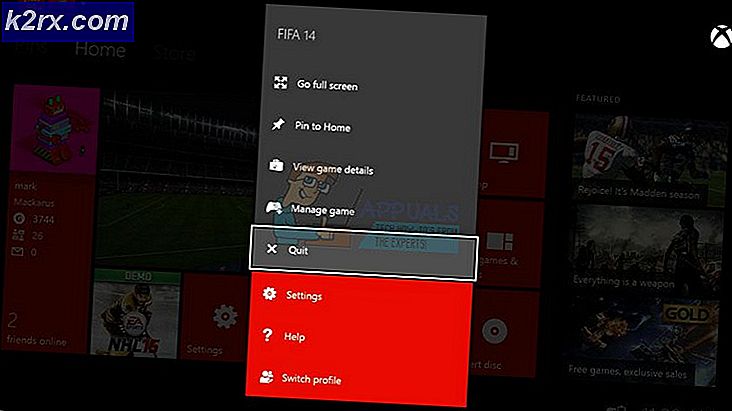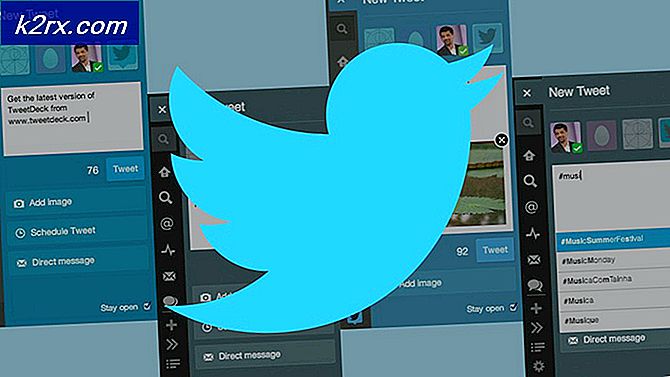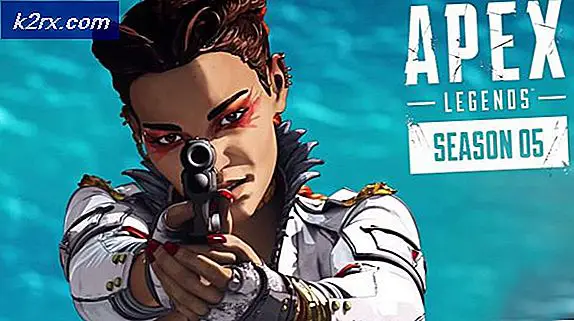Sådan Root Samsung Galaxy S4 SHV-E300S
Samsung Galaxy S4 SHV-E300S, som er den koreanske variant, er blevet opdateret til Android 5.0.1, og det er sandsynligvis den endelige officielle OS, denne telefon kommer til at få. Du kan muligvis rodfæste din telefon, fordi du mistede rootadgang under opdateringen, eller du vil installere et brugerdefineret rom med den nyeste version af Android.
Du kan rod din SHV-E300S ved enten at bruge ChainFires Autoroot eller SuperSu. Autoroot er den hurtigste måde at opnå root på denne enhed og fungerer kun på Lollipop (5.0.1) versionen, som i SuperSu-metoden virker til lavere versioner.
Før du fortsætter, skal du have følgende downloadet på din pc og Samsung Drivers installeret.
- Odin 3, 07
- CF-Auto-Root
- CWM Recovery
- SuperSu
Metode 1: Brug Autoroot
- Start din Samsung Galaxy S3 i download-tilstand ved at trykke på knappen Volume Down + Home + Power, mens telefonen er slukket. Når du ser en advarselsskærm, skal du trykke på knappen Lydstyrke op for at fortsætte.
- Åben Odin 3.07 ansøgning. Du skal udpakke zip-filen, hvis du ikke allerede har gjort det.
- Slut din telefon til computeren ved hjælp af et USB-kabel. Når Odin registrerer telefonen, bliver ID: COM sektionen blå og tilføjet! vises i meddelelsesboksen.
- Klik på PDA / AP knappen og vælg CF-Auto-Root-jalteskt-jalteskt-shve300s.zip filen. Sørg for, at kun afkrydsningsfelterne Auto Reboot og Reset Time er markeret, og alt andet ikke er markeret.
- Klik på knappen Start og vent på, at Odin blinker autoroten til telefonen. En PASS-besked vil blive vist, og enheden genstarter, når rooting er vellykket.
- Efter telefonstøvlerne skal du kontrollere, om enheden er rodfæstet ved at søge de installerede applikationer til SuperSU-applikationen.
Metode 2: Blinkende SuperSU
Denne metode indebærer at blinke et brugerdefineret opsving og derefter den supersu zip. Det virker for enhver version af Android, du kører på din SHV-E300S.
PRO TIP: Hvis problemet er med din computer eller en bærbar computer / notesbog, skal du prøve at bruge Reimage Plus-softwaren, som kan scanne lagrene og udskifte korrupte og manglende filer. Dette virker i de fleste tilfælde, hvor problemet er opstået på grund af systemkorruption. Du kan downloade Reimage Plus ved at klikke her- Kopier SuperSU-lynlås til din telefon ved hjælp af et USB-kabel.
- Start din Samsung Galaxy S3 i download-tilstand ved at trykke på knappen Volume Down + Home + Power, mens telefonen er slukket. Når du ser en advarselsskærm, skal du trykke på knappen Lydstyrke op for at fortsætte.
- Åben Odin 3.07 applikation, og tilslut din telefon til computeren ved hjælp af et USB-kabel. Når Odin registrerer telefonen, bliver ID: COM sektionen blå og tilføjet! vises i meddelelsesboksen.
- Klik på PDA / AP-knappen og vælg filen i9500-cwm-recovery-6.0.3.2-2.tar (CWM Recovery). Sørg for, at kun afkrydsningsfelterne Auto Reboot og Reset Time er markeret, og alt andet ikke er markeret.
- Klik på knappen Start og vent på, at Odin blinker autoroten til telefonen. En PASS-besked vil blive vist, og enheden genstarter, når rooting er vellykket.
- Når telefonen genstarter, skal du slukke for den og starte i genoprettelsesfunktionen ved at trykke på volumen op + hjem + strømknapper og frigive knapperne, når Samsung logoet kommer op. Gendannelsen bruger volumenknapperne til at rulle og strømknappen for at vælge.
- I opsvinget skal du installere zip fra sdcard, vælg SuperSU zip-filen og vælg bekræft for at blinke.
- Efter blinking, gå tilbage til hovedskærmen og vælg genstart systemet nu . Dit system genstarter, og du skal finde SuperSU-applikationen i din app-skuffe.
PRO TIP: Hvis problemet er med din computer eller en bærbar computer / notesbog, skal du prøve at bruge Reimage Plus-softwaren, som kan scanne lagrene og udskifte korrupte og manglende filer. Dette virker i de fleste tilfælde, hvor problemet er opstået på grund af systemkorruption. Du kan downloade Reimage Plus ved at klikke her